Er du træt af, at din Apple iPhone eller iPad automatisk retter ord for dig? Hvis du lærer, hvordan du tilføjer almindeligt anvendte ord til enhedens autokorrekte ordbog, har du ikke længere dette irriterende problem. Der er et par måder, hvorpå du kan føje ord til ordbogen. Tjek bare denne tutorial.
Bemærk: Dette indlæg gælder for Apple iOS11
Mulighed 1 – On the Fly
Dette er den anbefalede mulighed, fordi det er så nemt og hurtigt. Du kan tilføje ord til ordbogen, mens du skriver, ved at bruge disse trin.
- Indtast ordet i en hvilken som helst app, og tryk derefter på "Mellemrumstasten“. Ordet bliver automatisk rettet som forventet.
- Tryk på "Backspace” og boble vises over ordet, der indeholder det autokorrigerede ord. Tryk på den, der matcher dit ord.
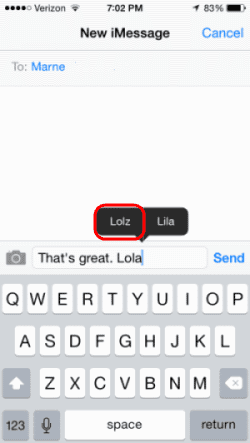
Ordet er nu tilføjet til iOS's interne tastaturordbog. Du behøver aldrig at rette ordet igen.
Hvis du nogensinde ønsker at rydde de ord, du har tilføjet til tastaturordbogen, skal du gå til "Indstillinger” > “Nulstil” > “Nulstil tastaturordbog“.
Mulighed 2 – Tilføjelse af ord fra et andet sprog
Hvis du taler flere sprog, og din enhed bliver ved med at prøve at rette dig, skal du importere yderligere ordbøger ved at bruge disse trin.
- Tryk på et hvilket som helst ord for at vælge det.
- Tryk på højrepilen, og vælg derefter "Definere“.
- Vælg "Styre“.
- Tryk på skyknappen ved siden af den ordbog, du vil begynde at bruge for at downloade den. Din enhed bør derefter stoppe med at genere dig om at rette ord på det sprog.
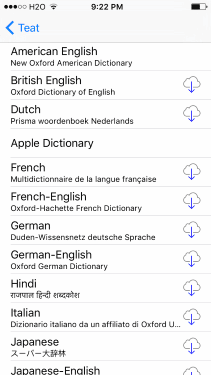
Mulighed 3 – Brug af genveje
Du kan tilføje flere ord, før du bruger dem ved at bruge denne mulighed.
- Åbn "Indstillinger“.
- Vælg "Tastatur“.
- Rul til bunden og vælg "Tilføj ny genvej...“
- Indtast det ord, du ønsker at tilføje i både "Udtryk" og "Genvej” felter, og autokorrektur vil ikke genere det ord igen.
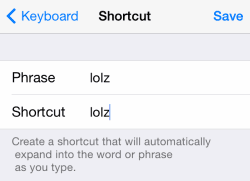
Du kan slette en genvej ved at stryge til venstre hen over genvejen fra "Indstillinger” > “Tastatur”-skærm, tryk derefter påSlet”
FAQ
Er der en liste et sted, der tillader mig blot at tilføje ord til ordbogen?
Nix. Men du kan simpelthen skrive dem ud en efter en i en app og derefter tilføje dem alle til ordbogen på den måde.